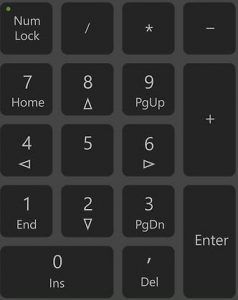
Jei nerimaujate, kad klaviatūros numeriai neveikia, nesijaudinkite, galite tai pataisyti. O taisymas gali būti gana greitas ir paprastas.
Išbandykite šiuos pataisymus
Čia yra 5 pataisymai, kurie padėjo kitiems vartotojams vėl pradėti veikti klaviatūros numeriais. Jūs neprivalote jų visų išbandyti; tiesiog eikite sąraše žemyn, kol rasite tai, kas jums tinka.
- Klaviatūroje paspauskite Windows logotipas
 raktas ir R tuo pačiu metu iškviesti langelį Vykdyti.
raktas ir R tuo pačiu metu iškviesti langelį Vykdyti. - Tipas kontrolė ir paspauskite Įeikite .

- Spustelėkite Lengva prieiga .

- Pagal Lengvos prieigos centras , spustelėkite Pakeiskite klaviatūros veikimo būdą .

- Įsitikinkite Įjunkite pelės klavišus yra nepažymėtas .

- Atidarykite „Word“ arba „Notepad“, kad patikrintumėte, ar klaviatūros skaičių klavišai gali veikti dabar.
- Paleiskite Driver Easy ir spustelėkite Skenuoti dabar . Tada „Driver Easy“ nuskaitys jūsų kompiuterį ir aptiks visas problemines tvarkykles.

- Spustelėkite Atnaujinti mygtuką šalia klaviatūros, kad automatiškai atsisiųstumėte tinkamą tvarkyklės versiją, tada galėsite ją įdiegti rankiniu būdu (tai galite padaryti naudodami LAISVAS versija).
Arba spustelėkite Atnaujinti viską kad automatiškai atsisiųstumėte ir įdiegtumėte tinkamą versiją visi tvarkyklės, kurių jūsų sistemoje trūksta arba kurios pasenusios. (Tam reikia Pro versija su visapusiška pagalba ir 30 dienų pinigų grąžinimo garantija. Kai spustelėsite Atnaujinti viską, būsite paraginti naujovinti.)

Pastaba: Jei jums reikia pagalbos, susisiekite su „Driver Easy“ palaikymo komanda adresu support@drivereasy.com .
- klaviatūra
1 sprendimas: išjunkite pelės klavišus
2 pataisymas: įgalinkite „NumLock“ klavišą
Klaviatūroje ieškokite klavišo, kuris sako NumLock ir būtinai įjunkite raktą.

Jei „NumLock“ klavišas įjungtas ir skaičių klavišai vis tiek neveikia, galite pabandyti paspausti „NumLock“ klavišą maždaug 5 sekundes , kuri padėjo kai kuriems vartotojams.
3 pataisymas: atnaujinkite klaviatūros tvarkyklę
Trūksta arba pasenusi klaviatūros tvarkyklė taip pat gali neveikti klaviatūros numeriai.
Yra du būdai atnaujinti klaviatūros tvarkyklę: rankiniu būdu ir automatiškai .
Rankinis tvarkyklės atnaujinimas — Galite atnaujinti klaviatūros tvarkyklę rankiniu būdu, apsilankę gamintojo svetainėje ir ieškodami naujausios tinkamos tvarkyklės. Būtinai pasirinkite tvarkyklę, suderinamą su jūsų tiksliu klaviatūros modeliu ir jūsų „Windows“ versija.
Automatinis tvarkyklės atnaujinimas – Jei neturite laiko, kantrybės ar kompiuterio įgūdžių atnaujinti klaviatūros tvarkyklę rankiniu būdu, galite tai padaryti automatiškai naudodami Vairuotojas lengvas .
Driver Easy automatiškai atpažins jūsų sistemą ir suras jai tinkamas tvarkykles. Jums nereikia tiksliai žinoti, kokia sistema veikia jūsų kompiuteryje, jums nereikia jaudintis dėl netinkamos atsisiunčiamos tvarkyklės ir nereikia jaudintis, kad diegdami padarysite klaidą. Driver Easy su viskuo susitvarko.
4 pataisymas: naudokite kitą vartotojo profilį
Neveikiantys klaviatūros numeriai gali būti vartotojo profilio sugadinimo požymis. Norėdami tai patikrinti, galite pabandyti prisijungti prie „Windows“ naudodami kitą vartotojo abonementą.
Jei turite tik vieną paskyrą, galite spustelėti Pradėti mygtukas > Nustatymai > Sąskaitos > Šeima ir kiti vartotojai > Pridėkite ką nors kitą prie šio kompiuterio sukurti vietinę paskyrą.
Kai prisijungiate prie „Windows“ naudodami naują paskyrą, atidarykite „Word“ arba „Notepad“, kad patikrintumėte klaviatūros numerius.
5 pataisymas: patikrinkite aparatinės įrangos problemas
Jei išbandėte visus anksčiau nurodytus veiksmus, o klaviatūros skaičių klavišai vis tiek neveikia, tikėtina, kad klaviatūra yra sugedusi. Galite prijungti klaviatūrą prie kito kompiuterio, kad patikrintumėte aparatinės įrangos problemas.
Jei turite klausimų ar pasiūlymų, nedvejodami palikite komentarą žemiau.
 raktas ir R tuo pačiu metu iškviesti langelį Vykdyti.
raktas ir R tuo pačiu metu iškviesti langelį Vykdyti.





![Nešvarumų gedimas kompiuteryje [IŠSprendžiama]](https://letmeknow.ch/img/program-issues/86/scavengers-crashing-pc.png)





